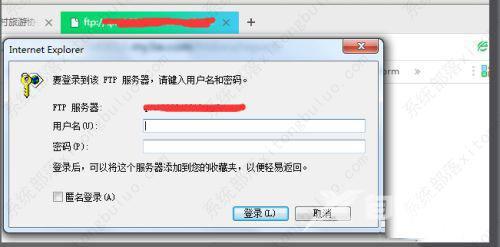serv u如何使用?servu15搭建ftp服务器教程
serv-u如何使用?serveru可以设定多个FTP服务器、限定登录用户的权限、登录主目录及空间大小等,是一款功能全面的FTP服务器软件。下面就来看下使用servu15搭建ftp服务器的教程吧。
serv-u如何使用?
1、安装完成打开Serv-U的主页面,创建一个新的域,这个域我们可以理解成ftp服务存放东西的一个总集
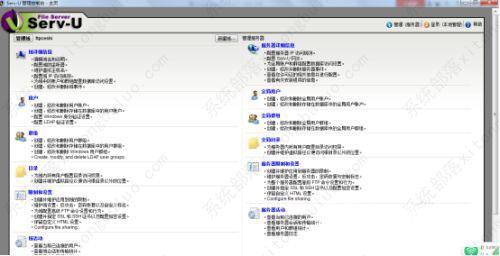
2、点击创建新域的选项,弹出创建新域的对话框
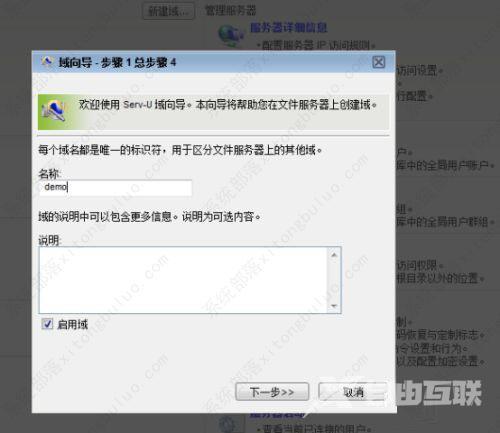
3、下一步,主要是对访问服务的协议 进行的配置,我们可以使用默认的

4、配置访问ftp服务器的iP地址
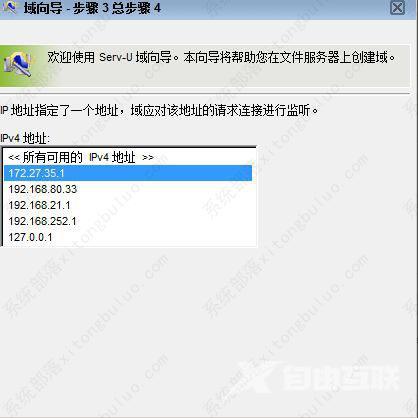
5、选择ftp服务器的加密方式
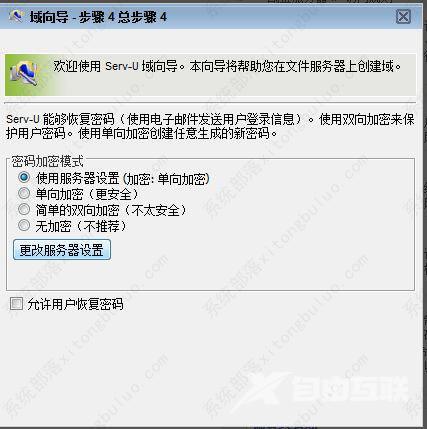
6、设置ftp根目录文件存放的地址,我们可以根据自己的情况,选择存放的地方
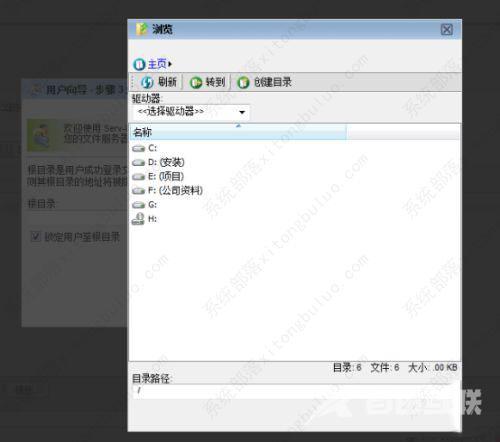
7、设置访问权限
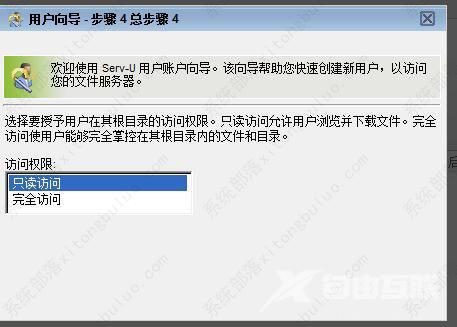
8、然后,我们下一步的操作就是给这个域分配用户了,设置用户名和密码
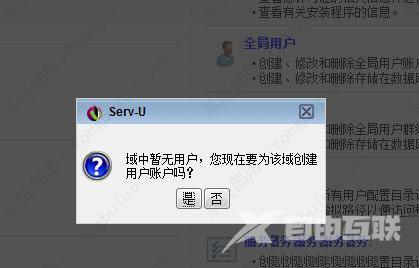
9、在网址上输入我们设置的ftp访问地址
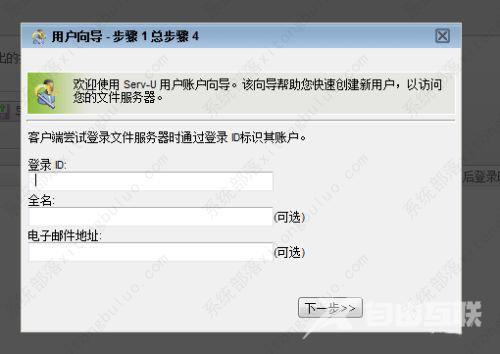
10、输入设置的用户名和密码,就可以访问到ftp下的内容了